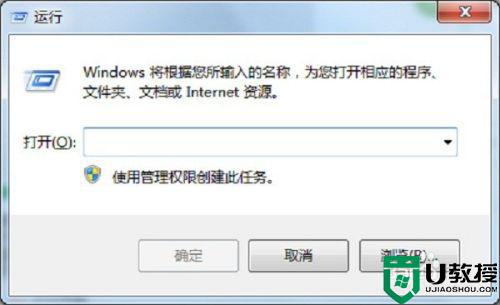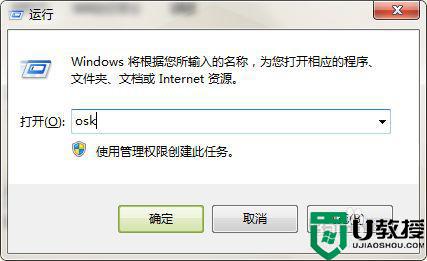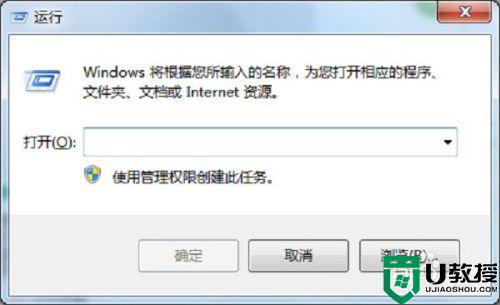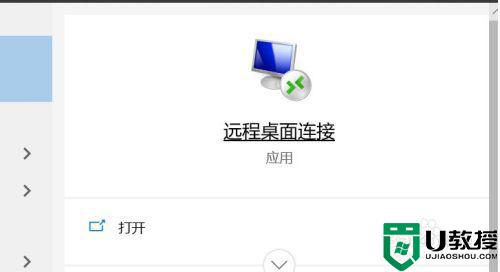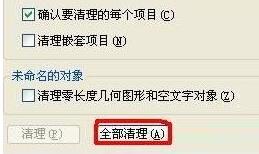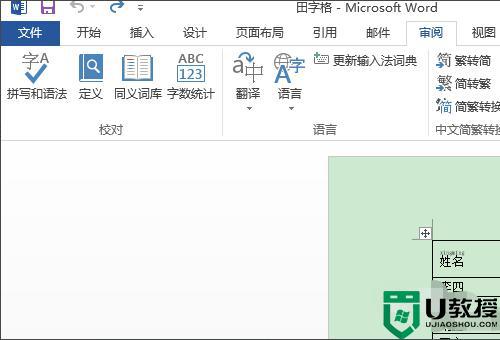复制粘贴不了怎么办 电脑为啥突然不能复制粘贴了
日常使用电脑时,经常会用到复制粘贴这个操作,一般可以使用快捷键或者右键来进行操作,但是有用户却遇到电脑复制粘贴不牢了,这是为什么呢,针对电脑为啥突然不能复制粘贴了这个问题, 本文给大家讲解一下详细的操作方法吧。

先看一下是否鼠标和键盘有问题从而造成的无法复制粘贴,方法也简单,换一个鼠标和键盘进行测试一下就可以了。如果换了以后就可以正常复制粘贴了,那就直接换了就完事儿;如果换了鼠标键盘还是不能复制粘贴,那就接着往下看。
具体步骤如下:
一、通过命令提示符解决
1、鼠标点击桌面左下角开始菜单,找到运行并打开,或者使用Win+R的快捷键组合来打开运行;
2、在输入框里面输入“CHKDSK”,然后点击确定;
3、点击确定后会直接弹出修复窗口,自动运行,这里需要等待一段时间,根据个人电脑速度而定,几分钟不等,完成后会自动关闭窗口,你就可以测试一下复制粘贴功能了。
二、通过磁盘清理来解决;
1、打开桌面上的“计算机”,在系统盘一般为C盘上点击鼠标右键,选择属性;
2、在弹出的窗口中选择右下方的“磁盘清理”,系统会计算释放多少空间;
3、计算完成后,会提示你可以释放的空间大小,(www.ujiaoshou.com)并且可以自行选择你想删除的文件类型,根据你的需要在选项前打上勾即可,然后点击“确定”;
4、最后会再提示你是否删除这些文件,点击删除稍等片刻即可完成“磁盘清理”。完成后就可以测试一下复制粘贴功能了。
关于复制粘贴不了的详细解决方法就给大家讲述到这里了,有遇到一样情况的用户们可以学习上面的方法步骤来进行解决,更多精彩内容欢迎继续关注本站!